Excel三级下拉菜单,演示如下:
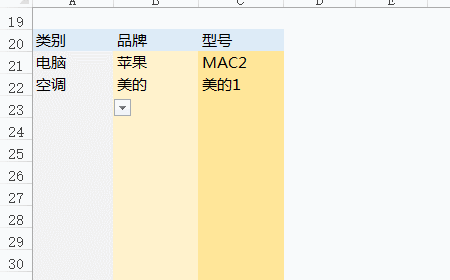
- A列为一级下拉菜单,可选择类别;
- B列为二级下拉菜单,可按照A列类别来选取不同品牌;
- C列是三级下拉菜单,其内容由A列与B列共同决定,如B列同样是选三星,则C列会显示不同内容。
制作方法:
1、数据源区域设置
如下图,第1行是一级内容,一级下面是二级内容(如A2:C5区域),而最下面列表则最为关键,其三级标题(第7行)是一级和二级连在一起的,比如小米手机。
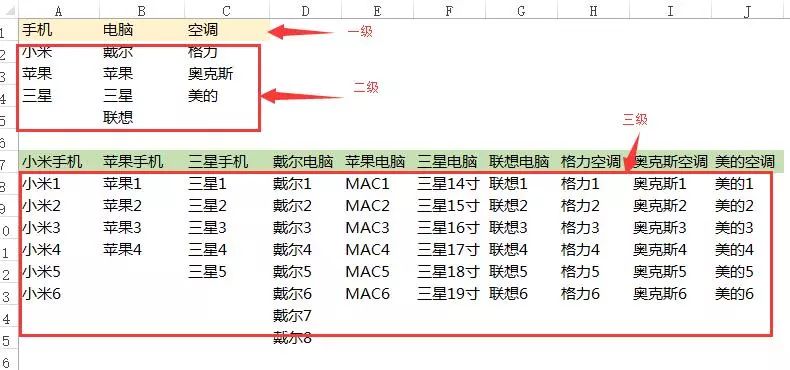
2、定义名称
之后分别选取上下两个表格,依次点击:公式 - 定义名称- 根据所选内容创建 - 首行。
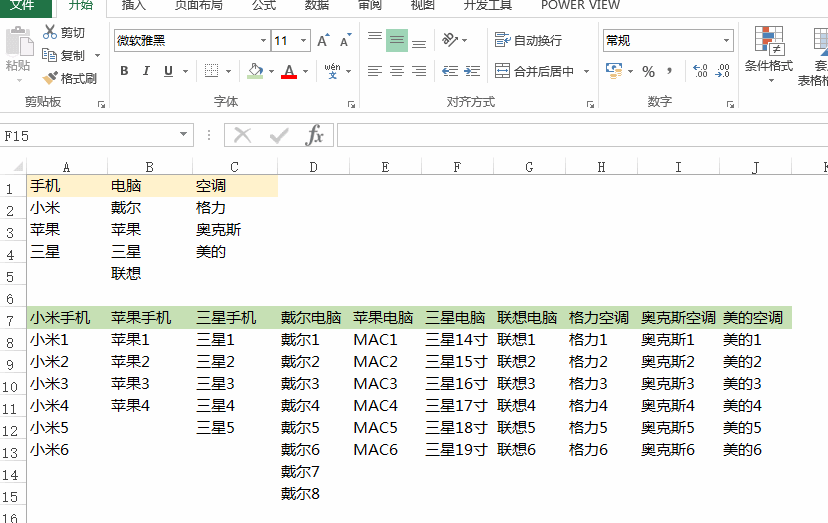
3、制作一二三级下拉菜单
先来制作一级菜单,依次点击:数据验证 - 允许序列 - 来源选中第一行内容
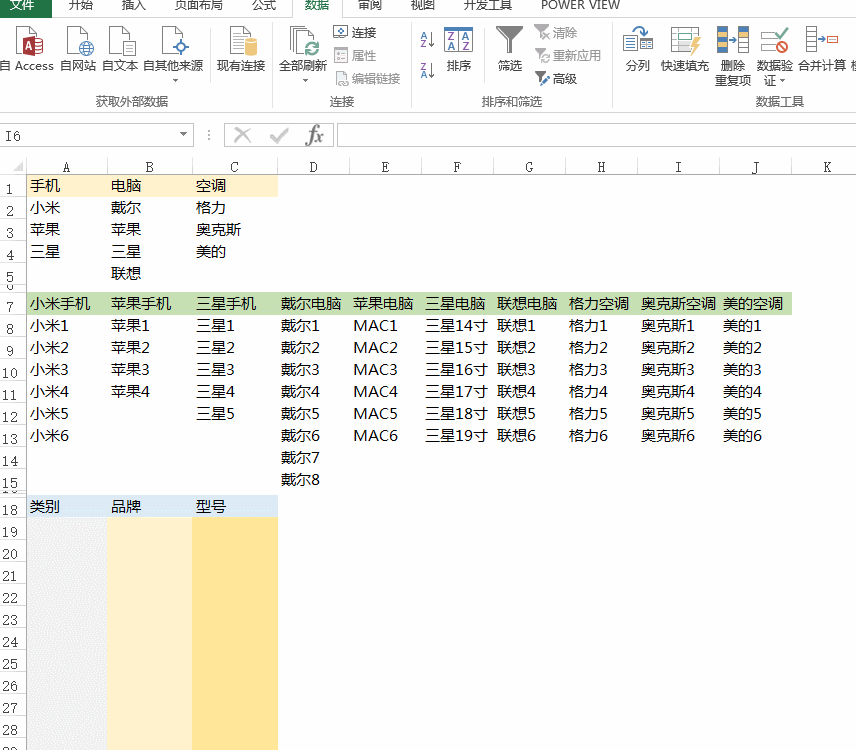
二级下拉菜单,需使用indirect函数来引用A列一级内容;
数据验证(数据有效性) - 允许 - 序列 - 来源:=indirect(A19)
需注意,引用需为相对引用,不带$符号。
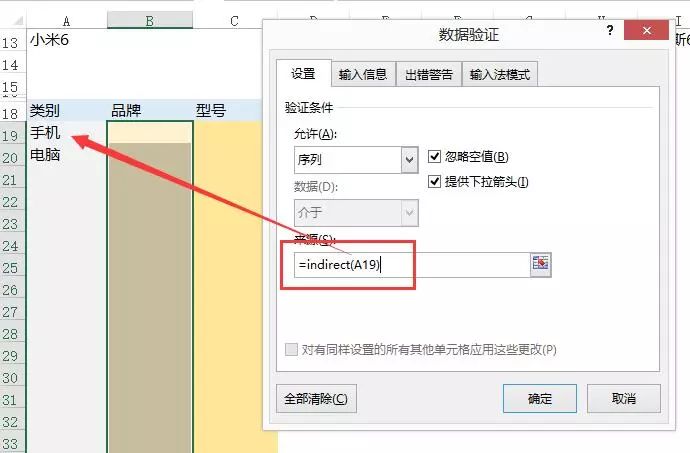
三级下拉菜单与二级一样,不同的是indirect当中引用了 B列&A列
公式为:
=INDIRECT(B19&A19)
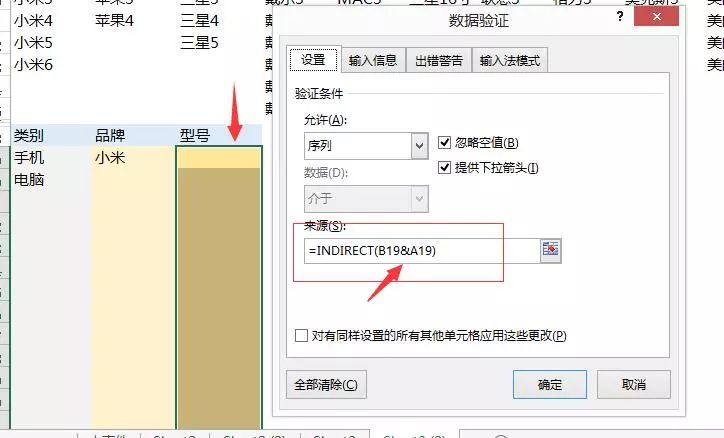
即可搞定。


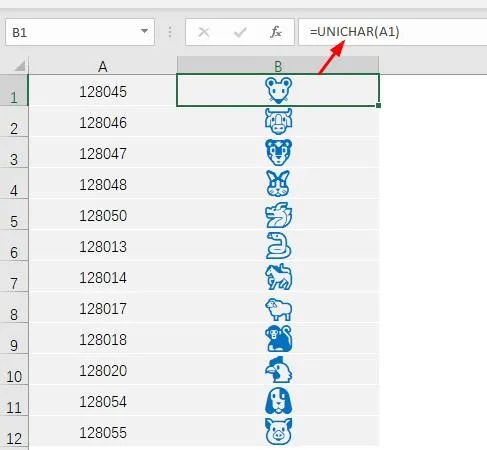
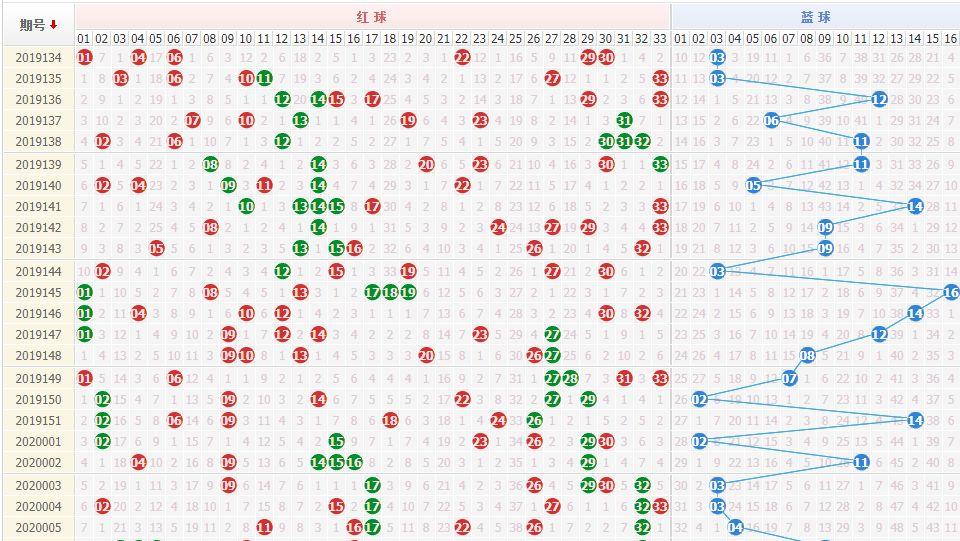

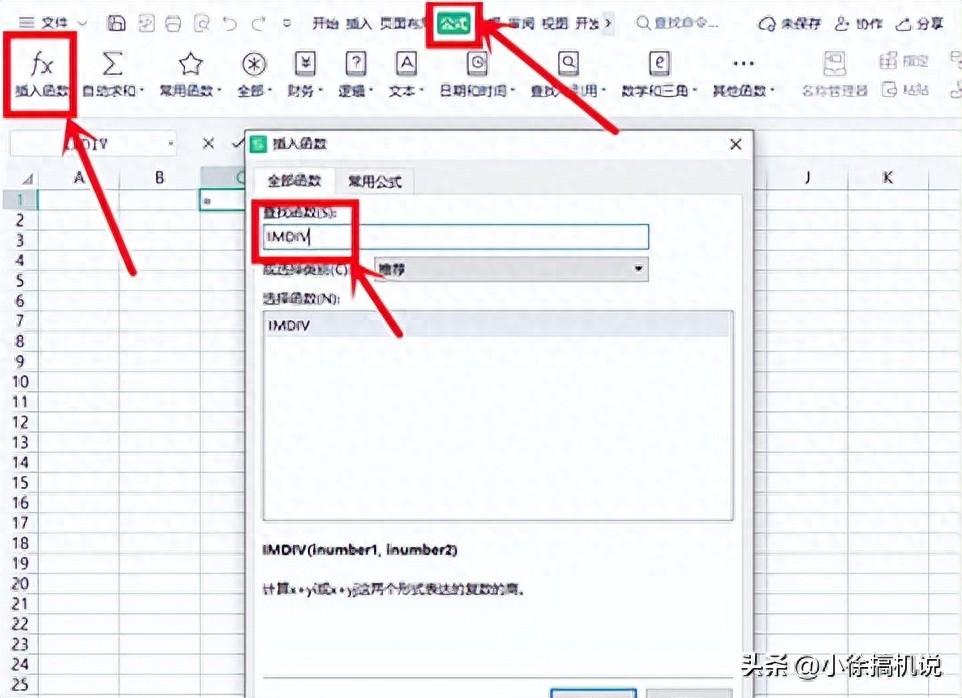


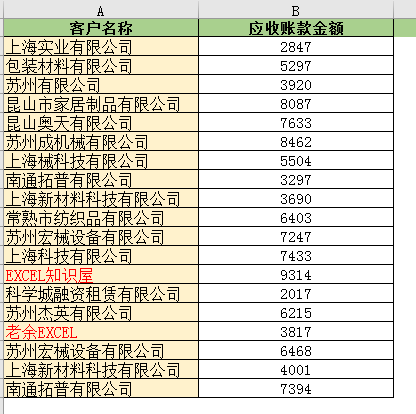
评论 (0)